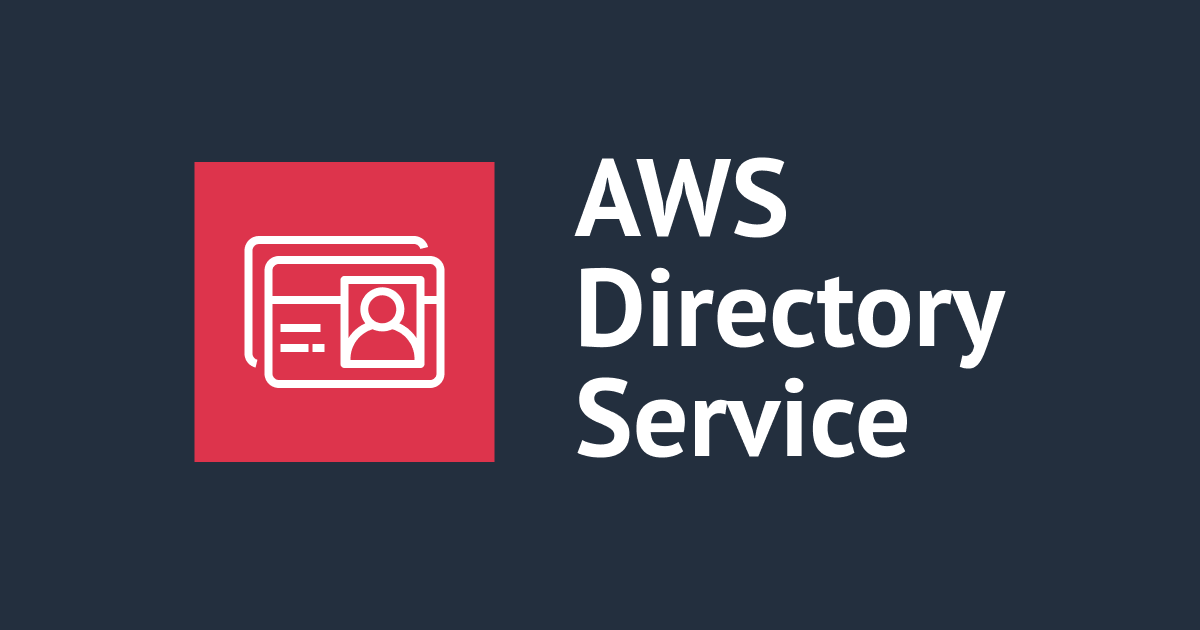DataSpider Servista Advanced Server 3.2をWindows Server 2012 on EC2にインストールしてみた
昨年末に投稿された以下のエントリにて、当ブログで初めて『DataSpider』の製品に関する紹介を致しましたが、この度なんやかんやとありましてDataSpider Servista 3.2について触れる機会を頂く事が出来ました。株式会社アプレッソの関係者の皆様、ありがとうございます!
という訳で、今後適宜タイミングを見計らって"DataSpiderを使ってみた"エントリを投稿していこうと思います。まずは基本中の基本、製品のインストールからです。
DataSpider Servistaとは
製品詳細ページは以下となります。
DataSpiderはノンコーディングで高効率・高速実行/豊富なアダプタとロジックアイコンを取り揃え、運用や管理面についても機能連携を行なっているデータ連携ソフトウェア(EAI)製品です。"国産"という事で、メニューやインタフェース周りが日本語で対応されているというのも地味に嬉しいポイントとなるかと思います。
DataSpider Servistaのインストール
では早速環境を導入してみましょう。インストールにあたって必要な環境のスペックについては以下をご参照ください。
今回はAWS EC2 Windowsインスタンス上にDataSpider Servistaをインストールしてみたいと思います。Windows Server 2012 R2の日本語版AMIを選択し、インスタンス起動を行ってください。尚、今回は別途Dドライブを用意し、ソフトはDドライブの方にインストールさせました。
インストーラとライセンスファイルをインストール実施環境に連携し、インストーラファイルを管理者権限で実行させます。(※インストールドキュメントに拠ると、諸々の操作については管理者権限で実行させないと色々と制約が出て来てしまうようです。実行の際は管理者モードでの操作を心掛けておいた方が良いかも知れません)
スプラッシュ画像が表示され、
インストールウィザードが始まりました。ここはそのまま[次へ]押下。
インストールするパッケージは[Advanced Server Package]を選びました。
ソフトウェア使用許諾契約書条項に同意し、[次へ]押下。
インストールする対象はサーバとクライアントの双方を選択。
クライアント環境は[開発用クライアント]を選択。
管理者パスワードを設定。任意の内容を設定しておいてください。
リポジトリDBを使用するか否かの選択。リポジトリDBがどのような役目を果たすのかについては以下情報をご参照ください。今回はとりあえず『使わない』方向で進めてみる事にします。
サービス名の設定。ここはそのまま次へ。
ホスト名/IPアドレスとポート番号の設定。ホスト名についてはEC2インスタンスのEIPを設定しました。ポート番号は特にこだわりはないのでデフォルト値(7700)のままにしています。
インストール先のパス設定。冒頭述べた様に今回は環境にDドライブを用意していますのでそちらのパスを設定します。
ライセンスファイルの参照設定を行います。インストーラと併せて環境に配置しておき、ファイルパスを指定してください。
ヒープサイズの選択も任意の値を設定。
内容を確認し、インストール実行。
インストール中...
インストールが完了しました。完了押下時点で既にサーバは上がっているようです。
ちなみに、サーバ起動の際はメニューから[DataSpiderServer]を選択して[管理者として実行]させたり、
以下の様にexeファイルを実行する事で起動します。(要管理者権限)
PS D:\Application\DataSpiderServista\server\bin> .\DataSpiderServer.exe --- |INFO| --- |INFO|***************************************************************** --- |INFO|***************************************************************** --- |INFO|*********************** DataSpider Server *********************** --- |INFO|***************************************************************** --- |INFO|***************************************************************** --- |INFO|DataSpider Serverを起動します。 --- |INFO|システムのロードを行います。システム名[DataSpider Server] --- |INFO|システムのロードに成功しました。 --- |INFO|モジュールのロードを行います。 --- |INFO|モジュール[Web Container]のロードに成功しました。 --- |INFO|モジュール[Session Manager]のロードに成功しました。 --- |INFO|モジュール[SystemModule Container]のロードに成功しました。 --- |INFO|モジュール[AccessLog Manager]のロードに成功しました。 --- |INFO|モジュール[Database Manager]のロードに成功しました。 --- |INFO|モジュール[File Manager]のロードに成功しました。 --- |INFO|モジュール[License Manager]のロードに成功しました。 --- |INFO|モジュール[Document Manager]のロードに成功しました。 --- |INFO|モジュール[Application Manager]のロードに成功しました。 --- |INFO|モジュール[Calendar Manager]のロードに成功しました。 --- |INFO|モジュール[Callback Manager]のロードに成功しました。 --- |INFO|モジュール[Command Manager]のロードに成功しました。 --- |INFO|モジュール[Environment Manager]のロードに成功しました。 : (中略) : --- |INFO|モジュール[Import Manager]のサービスを開始しています。 --- |INFO|モジュール[Import Manager]のサービスを開始しました。 --- |INFO|モジュール[ScriptRunner for Amazon SQS Manager]のサービスを開始しています --- |INFO|モジュール[ScriptRunner for Amazon SQS Manager]のサービスを開始しました。 --- |INFO|モジュール[TriggerRetry Manager]のサービスを開始しています。 --- |INFO|モジュール[TriggerRetry Manager]のサービスを開始しました。 --- |INFO|モジュール[SystemModule Container]のサービスを開始しました。 --- |INFO|モジュール[ScriptRunner Container]のサービスを開始しています。 --- |INFO|モジュール[DataProcessingComponent Manager]のサービスを開始しています。 --- |INFO|モジュール[DataProcessingComponent Manager]のサービスを開始しました。 --- |INFO|モジュール[ScriptRunner Container]のサービスを開始しました。 --- |INFO|システムのサービスを開始しました。 --- |NOTICE|DataSpider Serverを正常に起動しました。 --- |INFO|*****************************************************************
サーバ停止の際はDataSpiderServerメニューの2つ下にある[Shutdown]を同様に管理者権限で実行するか、以下ファイルをコマンドで実行する事で停止します。
PS D:\Application\DataSpiderServista\server\bin> .\Shutdown.exe
クライアントソフトは[DataSpider Studio]と呼ばれるものとなります。メニューで管理者権限実行/以下コマンドを実行する等の方法があります。
PS D:\Application\DataSpiderServista\client\bin> .\DataSpiderStudio.exe
Studio初回実行時にはモジュールの同期処理が走りますので、そのまま待機。
再起動メッセージに従い、改めてStudioを実行してください。
ログインウィザードが起動しました。先述の操作で設定した内容を入力し、[ログイン]押下。
無事、DataSpiderStudioのメニュー画面に辿り着く事が出来ました。
まとめ
以上、DataSpider Servistaに関する導入記録でした。この時点ではまだ動かす環境が出来たばかりであり、まだ製品に関する情報も把握出来ていない状況です。色々触ってみてどういう機能があるのか、どういう使い方が出来るのか等を今後ポイント毎にご紹介して行ければと思います。こちらからは以上です。